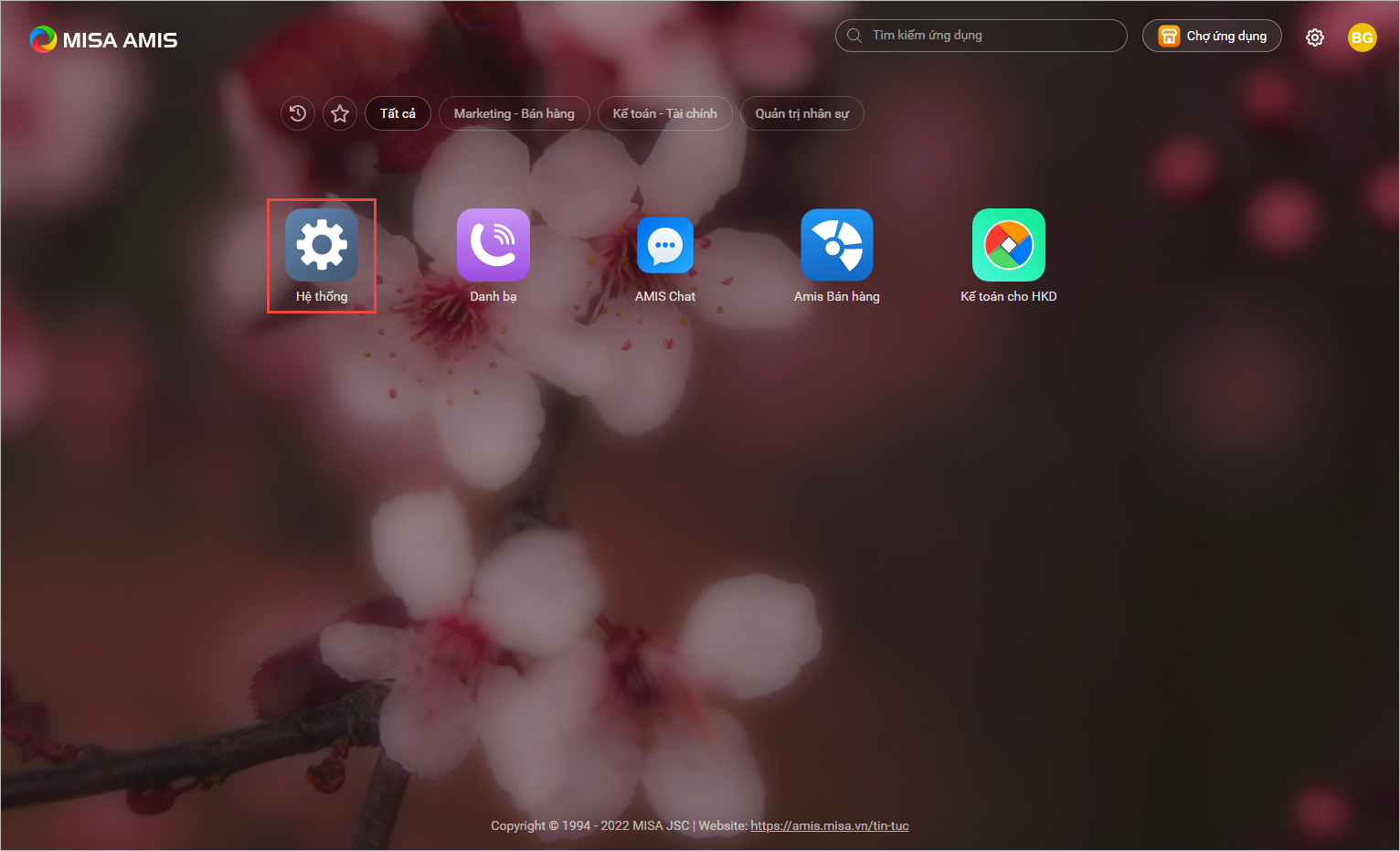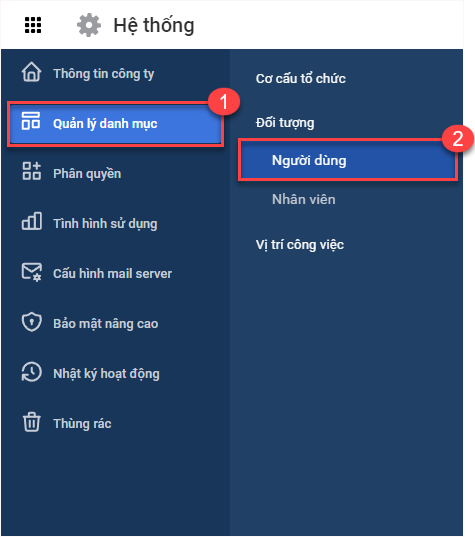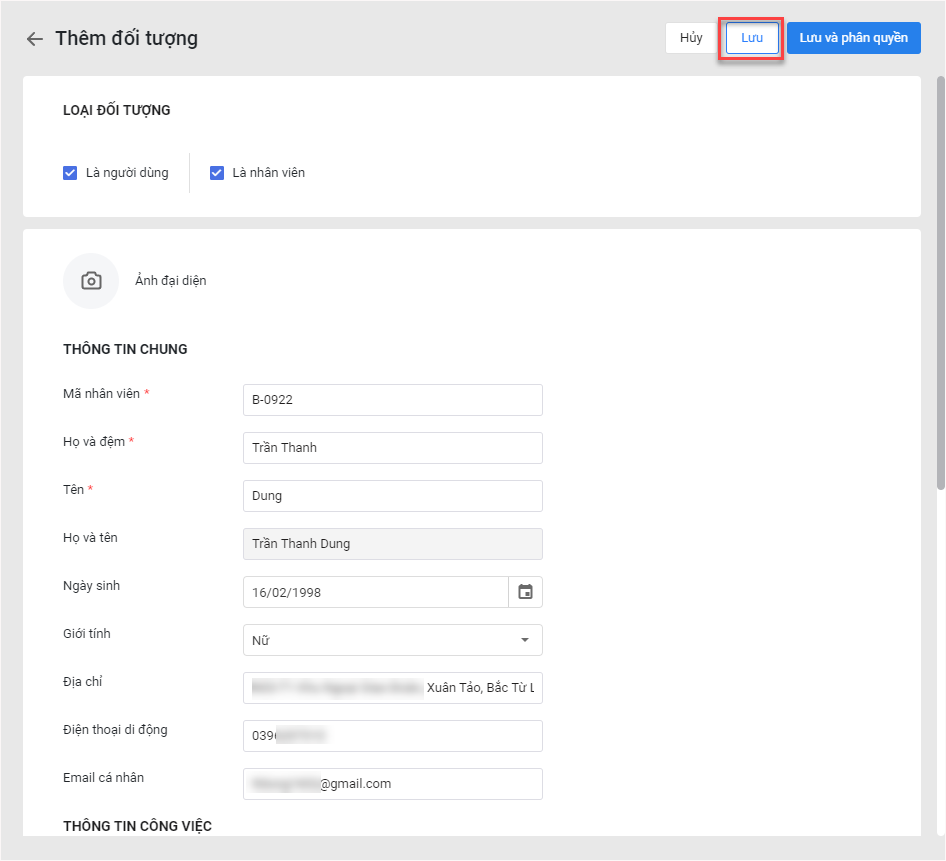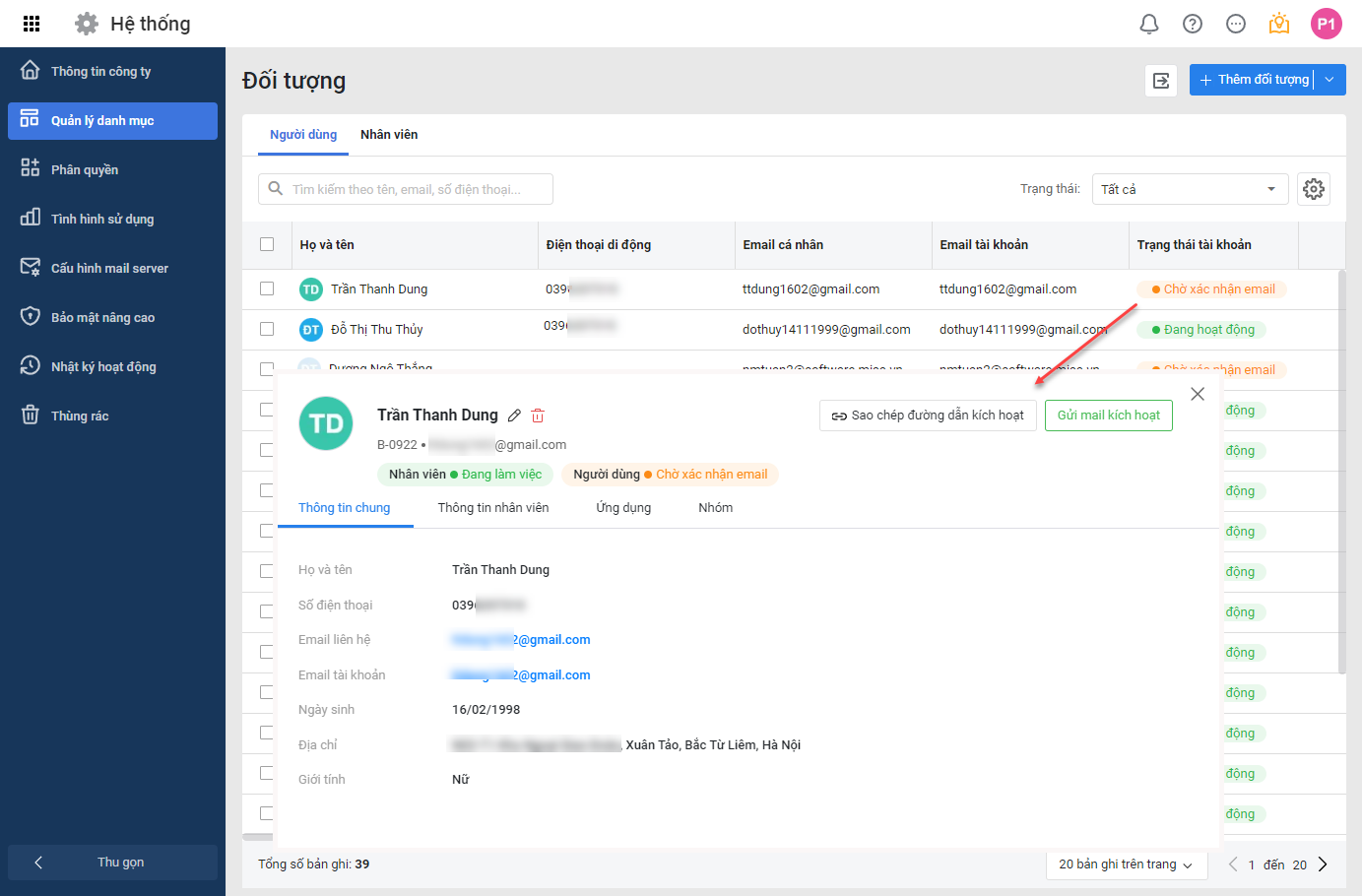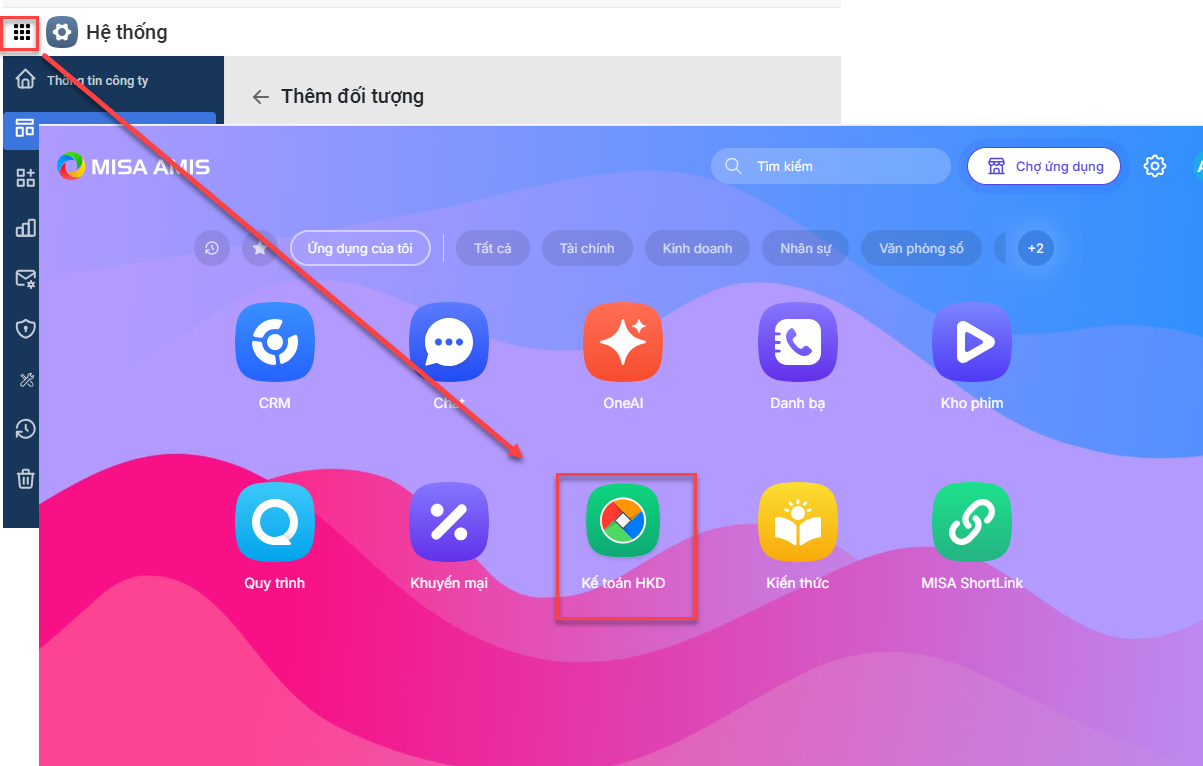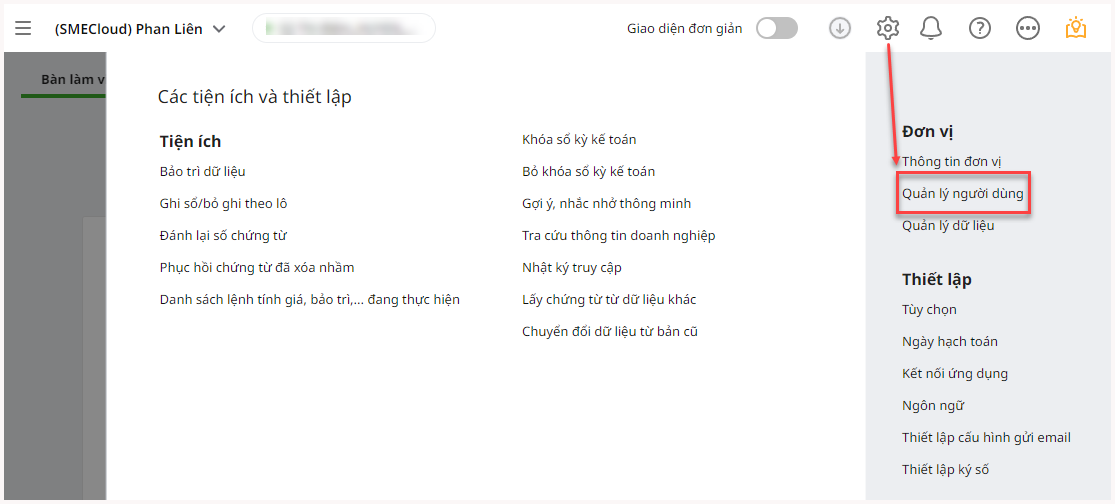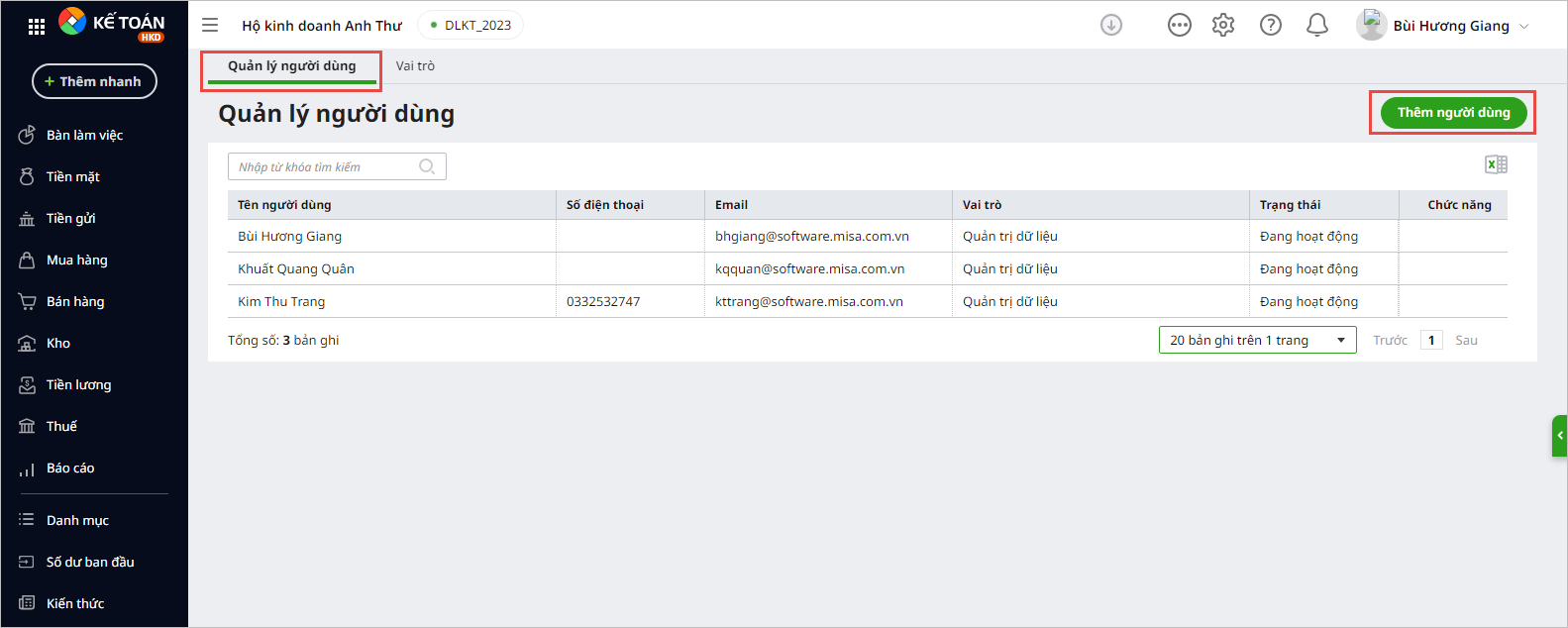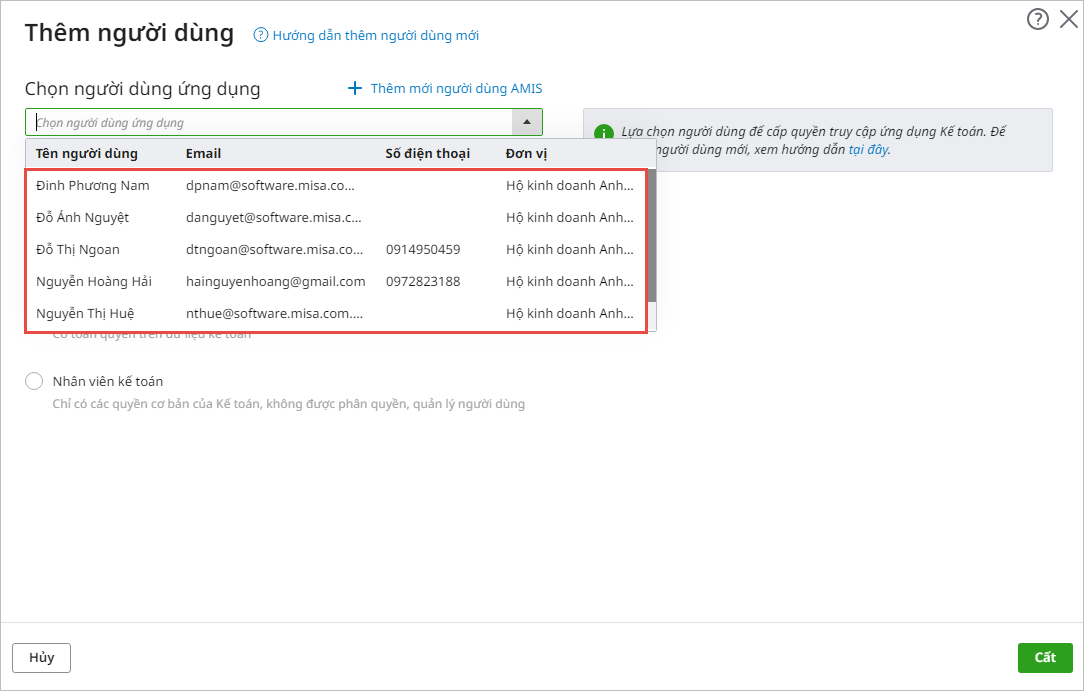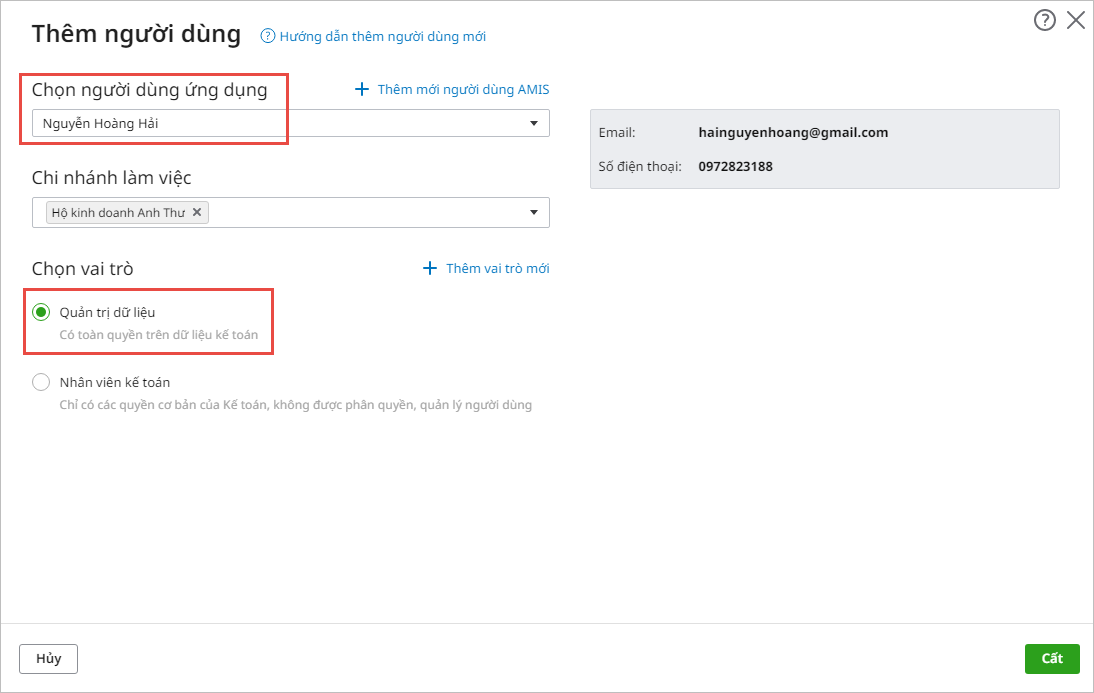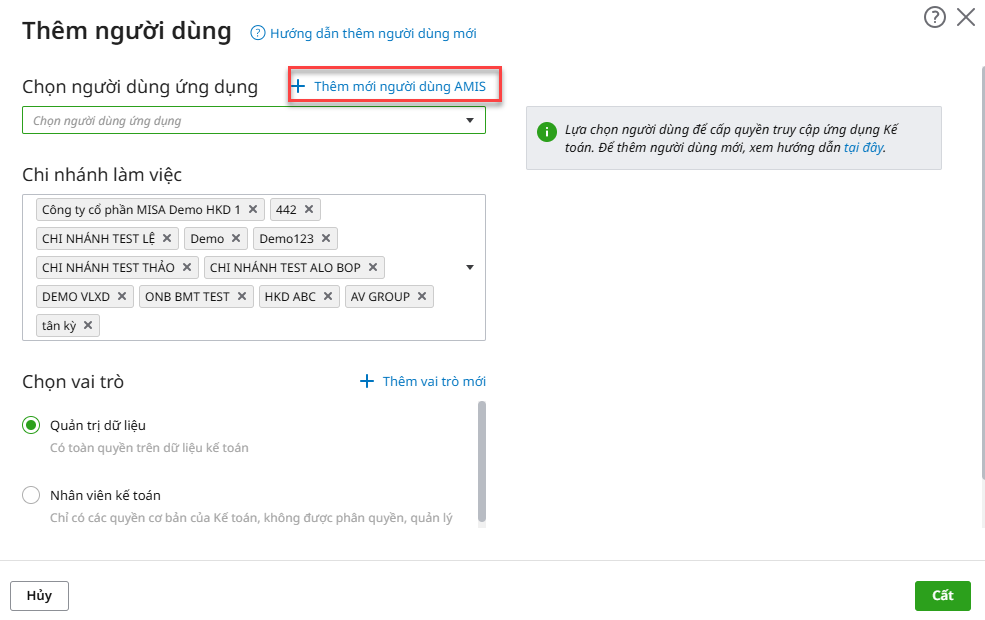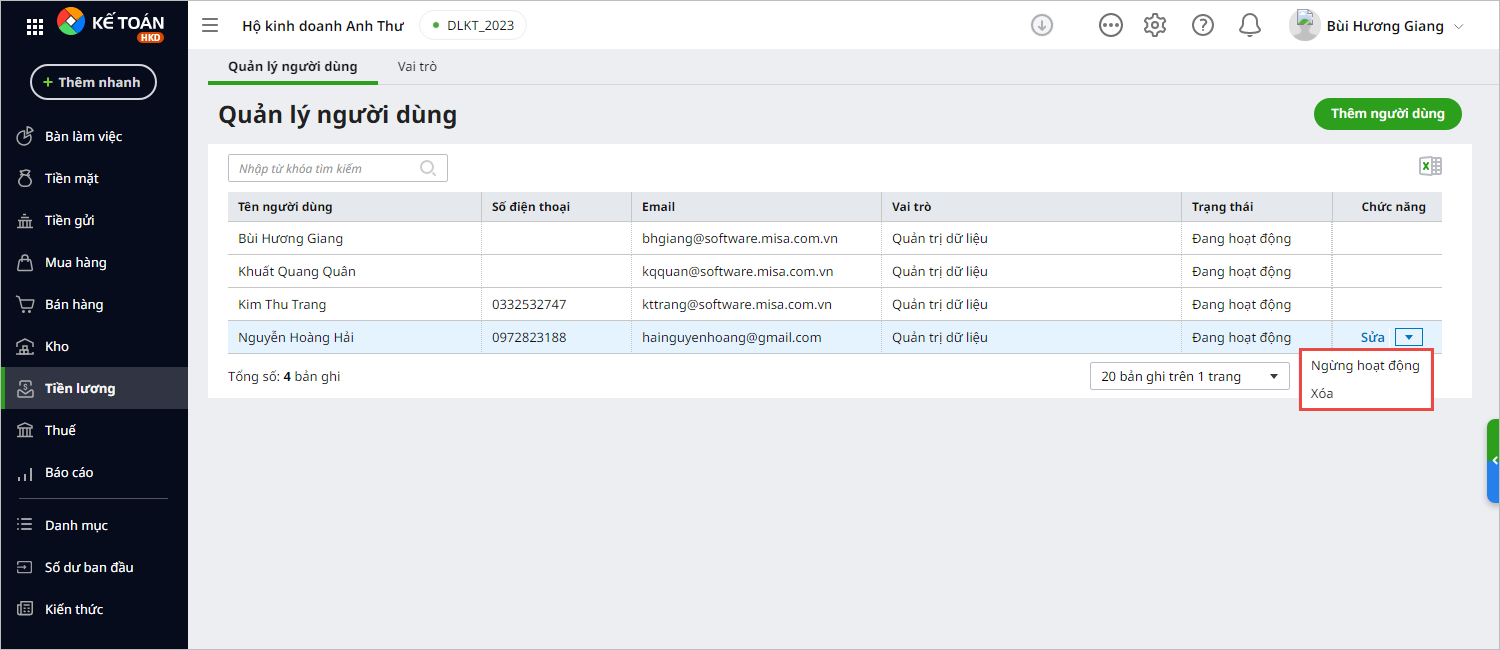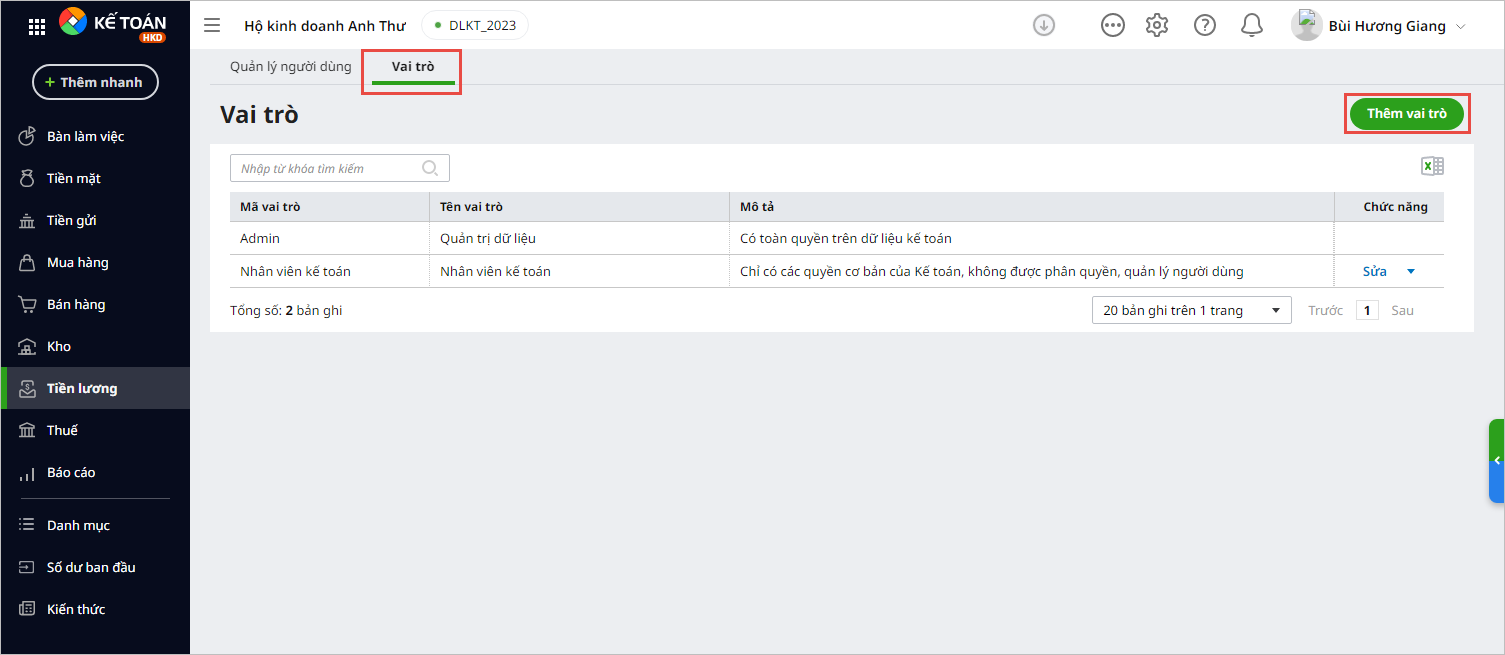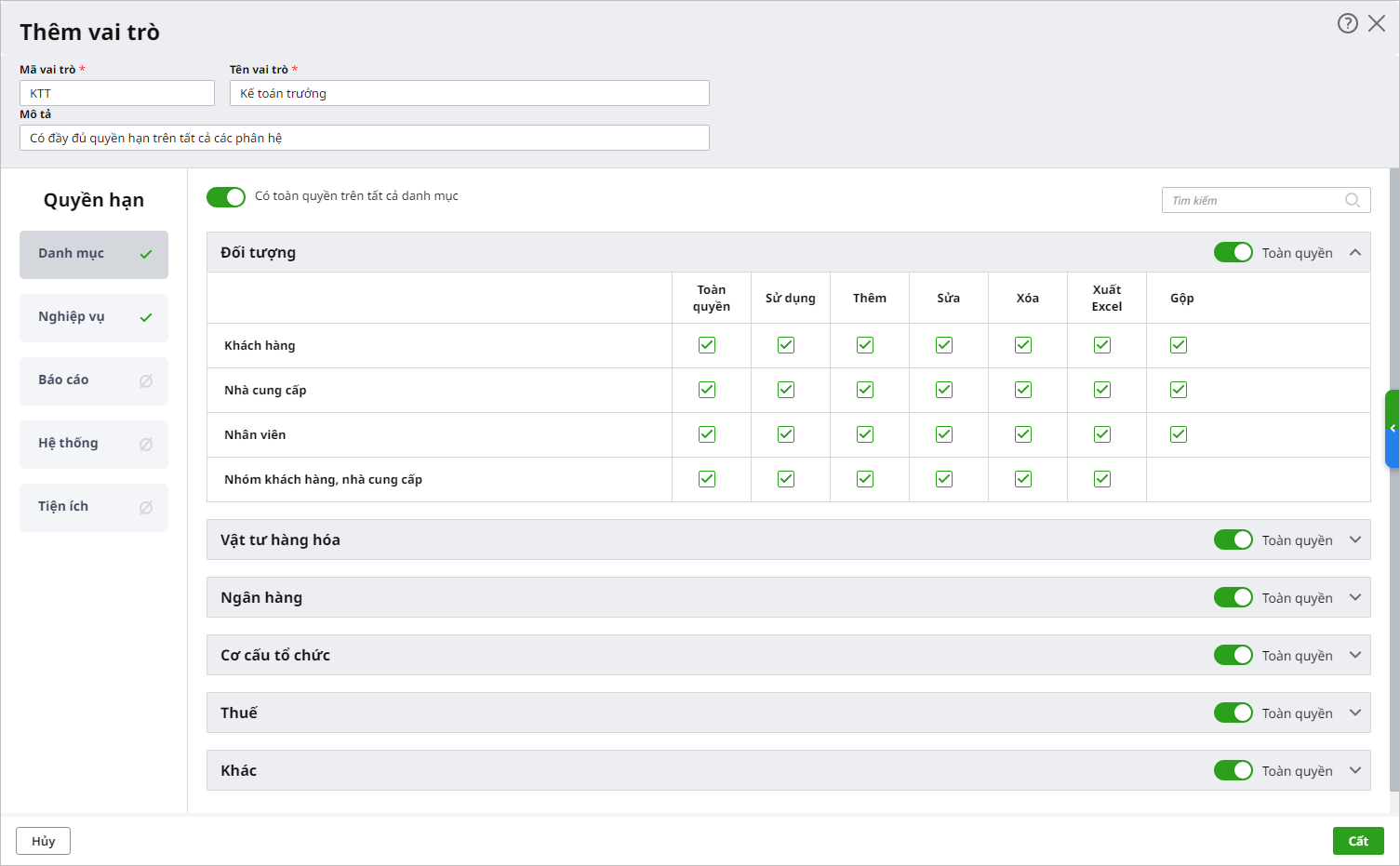1. Tổng quan
Bài viết hướng dẫn quy trình thêm người dùng vào AMIS Kế toán HKD, giúp quản trị viên dễ dàng tạo và quản lý tài khoản.
2. Các bước thực hiện
Để thêm người dùng và phân quyền vai trò, anh/chị thực hiện như sau:
2.1. Thêm người dùng từ ứng dụng AMIS PlatformBước 1: Truy cập web https://amisapp.misa.vn/login và đăng nhập vào chương trình:
Bước 2: Nhấn vào ứng dụng Hệ thống
Bước 3: Chọn phân hệ Quản lý danh mục, mục Đối tượng, chọn phần Người dùng
Bước 4: Nhấn Thêm đối tượng
Bước 5: Nhập đầy đủ các thông tin cần thiết của người dùng sau đó nhấn Lưu
Bước 6: Khi đó người dùng cần kiểm tra email mà hệ thống tự động gửi về để kích hoạt tài khoản AMIS và bắt đầu sử dụng phần mềm AMIS Kế toán Hộ kinh doanh. |
2.2. Thực hiện lấy người dùng từ AMIS Platform và chọn vai trò cho người dùngBước 1: Nhấn vào biểu tượng hình chín ô vuông ở góc trên bên trái màn hình, chọn ứng dụng Kế toán HKD để vào hệ thống AMIS Kế toán Hộ kinh doanh
Bước 2: Tại dữ liệu kế toán cần phần quyền làm việc, nhấn vào bánh răng (⚙) Các tiện ích và thiết lập và chọn Quản lý người dùng
Bước 3: Trên giao diện Quản lý người dùng, nhấn Thêm người dùng
Bước 4: Thực hiện Chọn người dùng từ ứng dụng
Bước 5: Chương trình sẽ tự động lấy lên các thông tin như Email, số điện thoại của người dùng đã được khai báo trên AMIS Platform ở bước 1. Sau khi chọn người dùng xong, tích chọn vai trò kế toán cho người dùng và nhấn Cất để lưu lại thông tin.
Lưu ý:
|
2.3. Thiết lập vai trò và phân quyền cho người dùngTrong trường hợp chưa chọn vai trò khi thêm người dùng ở bước 2 hoặc muốn thiết lập vai trò quyền hạn theo nhu cầu quản lý riêng của đơn vị thì anh/chị thực hiện như sau: Bước 1: Vào bánh răng (⚙) Các tiện ích và thiết lập\Quản lý người dùng, chọn tab Vai trò\Thêm vai trò.
Bước 2: Thực hiện thêm vai trò kế toán và phân quyền cho vai trò cần thêm. Chương trình sẽ hiển thị chức năng, nghiệp vụ trên phần mềm, mỗi vai trò có thể có quyền sử dụng một hoặc nhiều trong các hoạt động: sử dụng, thêm, sửa, xóa, in hoặc kết hợp nhiều chức năng hay tất cả các chức năng. Tùy thuộc vào từng vai trò kế toán và nhu cầu quản lý để tích chọn phân quyền cho người dùng trên hệ thống Danh mục, Nghiệp vụ, Báo cáo, Hệ thống, Tiện ích.
Bước 3: Sau khi phân quyền xong, nhấn Cất để lưu lại thông tin. |